Annuncio pubblicitario
Questo non è un altro post sulle faccine. Questo articolo riguarda la riga di comando di Windows.
La riga di comando ti consente di comunicare direttamente con il tuo computer e di istruirlo per eseguire varie attività. Per questo devi usare comandi specifici. I comandi non sono necessariamente intuitivi, quindi devono essere appresi, proprio come le parole in una lingua. Fortunatamente, ci sono interfacce utente grafiche (GUI) che sostituiscono la maggior parte delle procedure precedentemente richieste utilizzando la riga di comando.
Tuttavia, a volte l'utilizzo della riga di comando è più rapido o addirittura l'unico modo per accedere a determinate informazioni. Pertanto, sapere come utilizzare la riga di comando può essere estremamente prezioso. Ed è qui che entra in gioco questa guida ai comandi di Windows.
Per accedere alla riga di comando di Windows in XP, fare clic su > AVVIO> Esegui, genere cmd dentro > Apri: campo e fare clic > OK.
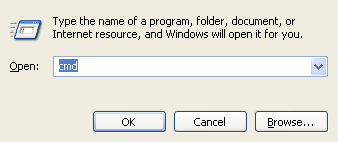
In alternativa, puoi passare attraverso > Start> Tutti i programmi> Accessori e seleziona > prompt dei comandi.
Questo avvia cmd.exe, una finestra che ricorda i vecchi tempi della storia del computer: testo bianco puro su uno sfondo nero uniforme. Nonostante la sua somiglianza con un Windows DOS, cmd.exe è semplicemente un interprete della riga di comando semplicemente simile al DOS.
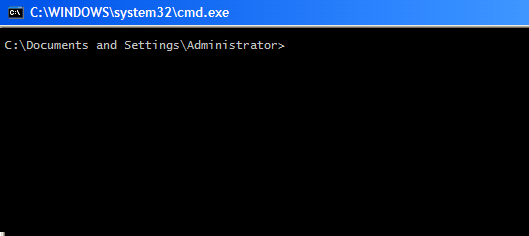
Ora che hai eseguito correttamente l'accesso al prompt dei comandi, cosa c'è da fare qui?
Per operare a livello del prompt dei comandi, è necessario conoscere alcuni comandi. Lascia che ti dia alcune basi con cui giocare.
Aiuto
Prima di tutto lasciami dire che c'è un aiuto intrinseco nel prompt dei comandi. Se non sei sicuro che esista davvero un determinato comando o cosa faccia o quali opzioni ci siano, digita il comando seguito da un /? e sarai illuminato.
Interruttori
Le opzioni sono estensioni opzionali di un comando, che modificano il comportamento del comando. Abbiamo effettivamente visto un esempio di interruttore nella sezione precedente. /? è un passaggio a qualsiasi comando, che spiega la sua funzione anziché eseguirla in alcun modo.
Si noti che è possibile aggiungere più opzioni a ciascun comando, ma lasciare sempre uno spazio tra il comando e ciascuna opzione.
Ora andiamo avanti con comandi seri.
dir
Il comando dir elenca i contenuti della directory corrente.
Ci sono alcuni utili passaggi ad esso. Per esempio dir / d (/ d essendo l'opzione) elencherà il contenuto della directory in un massimo di tre colonne. In alternativa, puoi usare dir / w, che ordinerà i contenuti in modo diverso. Con dir / p le informazioni non scorrono, ma si fermano alla fine della schermata, fino a quando non si preme un tasto casuale per la schermata successiva piena di dati.

CD
Per cambiare directory, usa il comando cd.
Scegli una directory visualizzata nella precedente directory dir. Le directory sono indicate da
Tieni presente che il passaggio tra le unità non richiede il comando cd. Digita semplicemente la rispettiva lettera di unità e i due punti, ad es. d: per passare.
mkdir
Questo è usato per creare una directory, cioè creare una nuova directory. genere nome mkdir per creare una directory chiamata name.
rmdir
Per rimuovere una directory, utilizzare questo comando. Così sarebbe nome rmdir per rimuovere una directory chiamata name. È possibile rimuovere solo directory vuote.
Naturalmente puoi creare ed eliminare directory che si trovano in qualsiasi altra directory, devi solo specificare il rispettivo percorso nel tuo comando, a partire da dove ti trovi.
Per esempio documenti e impostazioni mkdir \ amministratore \ test quando sei in C: \ o mkdir amministratore \ test se sei già nella directory dei documenti e delle impostazioni.
del
Questo è il comando per eliminare i file. Funziona in modo simile ai comandi mkdir e rmdir. Quindi scrivi del example.exe per eliminare il file example.exe nella tua directory. Se non sei già nella directory corretta, aggiungi il rispettivo percorso.
Questo era un breve elenco di comandi per familiarizzare con l'ambiente della riga di comando.

Esamineremo ora alcuni comandi molto utili per attività che non possono essere facilmente completate con altri mezzi. Per tutti loro puoi usare il /? switch, per scoprire cosa è possibile fare con questi comandi.
driverquery
Per un elenco di tutti i driver installati sul sistema, driverquery è la soluzione più rapida.
ping
Il ping deve essere il prompt della riga di comando più popolare. Viene utilizzato per controllare un indirizzo IP e vedere se il rispettivo computer è online o risponde, ovvero se è possibile la comunicazione di rete tra il tuo computer e quel computer.
ipconfig
Qui puoi rivelare i dati di rete del tuo computer, come il nome del tuo computer nella rete, il tuo indirizzo IP o il tuo indirizzo MAC.
systeminfo
Il comando per recuperare informazioni dettagliate sul sistema, incluso il numero di serie di Windows, il modello del computer e la RAM disponibile.
Questa guida ai comandi di Windows può semplicemente toccare in superficie ciò che la riga di comando può fare. Per informazioni più dettagliate, consultare La riga di comando in Windows e PCStats " Guida al prompt dei comandi di WindowsXP.
Se sei stato agganciato, potresti voler controllare i seguenti articoli MakeUseOf relativi alla riga di comando. Varun ha scritto 10 suggerimenti per la riga di comando di Windows da verificare 10 suggerimenti per la riga di comando di Windows da verificareMentre la riga di comando di Windows non è considerata potente come quella di Linux, ecco alcuni suggerimenti e trucchi per la riga di comando di Windows che non tutti potrebbero conoscere. Leggi di più e ha introdotto Nircmd - Uno strumento da riga di comando ricco di energia Nircmd - Uno strumento da riga di comando ricco di energia Leggi di più . Mark ha spiegato come Modifica la password utente di Windows Come modificare la password di Windows tramite la riga di comando con l'utente NetUtilizzare il comando "net user" della riga di comando di Windows per modificare la password al volo. Il nostro articolo spiega questo metodo in dettaglio. Leggi di più tramite riga di comando.
Quale comando trovi più utile?
Tina ha scritto sulla tecnologia di consumo per oltre un decennio. Ha conseguito un dottorato in scienze naturali, un diploma tedesco e un master in Svezia. Il suo background analitico l'ha aiutata a eccellere come giornalista tecnologico presso MakeUseOf, dove ora gestisce la ricerca e le operazioni di parole chiave.

